ドライバの再インストールが有効な場合が多い
- physxloader.dll は Nvidia 関連の DLL ファイルであり、多くのゲーム アプリケーションに必要です。
- このファイルが見つからない場合は、専用のツールを使用して修復または置換することをお勧めします。
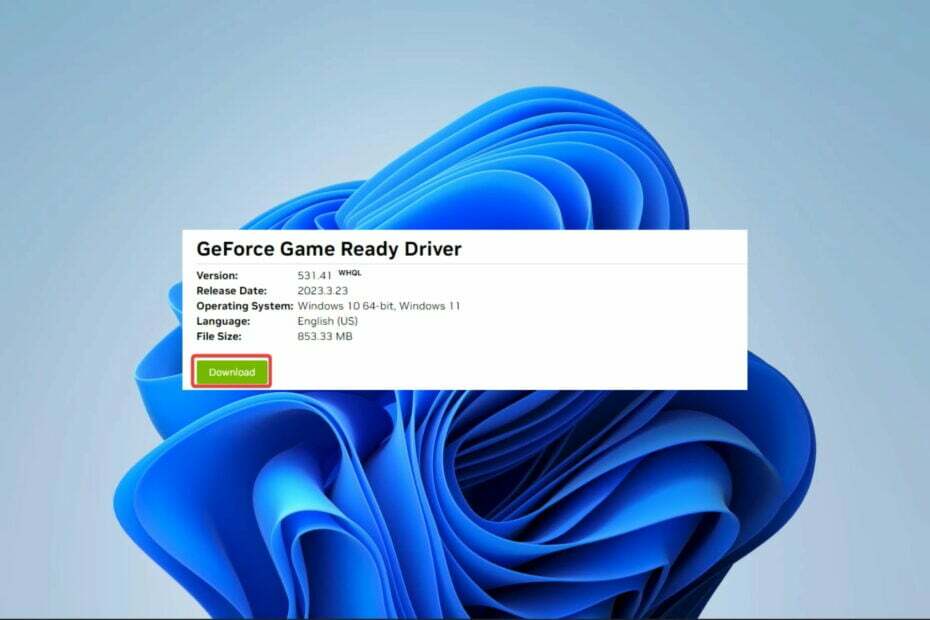
バツダウンロードファイルをクリックしてインストール
このツールは、公式バージョンの DLL ファイルがある専用リポジトリを使用して、破損または破損した DLL を機能的に同等のものに置き換えます。
- Fortect をダウンロードしてインストールする あなたのPC上で。
- ツールを起動し、 スキャンを開始 PC の問題を引き起こしている可能性のある DLL ファイルを検索します。
- を右クリック 修理開始 壊れた DLL を動作中のバージョンに置き換えます。
- Fortect がダウンロードされました 0 今月の読者。
DLL は、他のプログラムが正しく動作するのに役立つ機能を備えた重要なファイルです。 physxloader.dll は、Nvidia PhysX ソフトウェア開発キット (SDK) に明示的にリンクされている必須の DLL です。
一部のユーザーは、これが問題に遭遇しました。 DLL が見つかりません、そしてこの記事では、この問題を見て、最善の解決策を探ります.
physxloader DLL が見つからないのはなぜですか?
DLL が見つからない場合、通常は次の要素のいずれかが原因です。
- ヒューマンエラー – いくつかのケースでは、ユーザーが改ざんしている可能性があることを発見しました ゲームディレクトリ 誤って DLL を削除してしまいます。
- ファイルの破損 – もし インストールファイルが壊れています、ゲームプレイ中またはインストール中に DLL が見つからないというエラーが発生します。
- NVIDIA PhysX ドライバーの問題 – このドライバーが見つからないか、破損している可能性があります。 いずれにしても、DLL エラー メッセージが表示されるはずです。
- 間違った physxloader.dll バージョン – アプリで別のバージョンの DLL を使用する必要がある場合があります。
physxloader.dll Not Found エラーが発生した場合はどうすればよいですか?
トラブルシューティングを進める前に、次の事前解決策を試すことをお勧めします。時間とストレスを節約できる可能性があります。
- コンピュータを再起動します – 再起動は、単純なコンピューターの問題に効果的であり、この DLL の欠落エラーに役立つ場合があります。
- 問題のあるアプリケーションを再インストールします – ファイルが破損している可能性があります。 プログラムのアンインストール 新しいコピーを再インストールするとうまくいく場合があります。
前提条件の修正が機能しない場合は、以下の主な解決策を試してください。
DLL エラーの最も簡単な解決策は、 専用の DLL 修復ツール. これらは非常に効率的で、DLL の破損や欠落などのエラーを解決するために特別に作成されています。
その機能性から、この新時代のソフトウェアをお勧めします。 Windows ネイティブの DLL で最適に機能しますが、エラーを引き起こす可能性のある互換性の問題を解決するのに役立つため、physxloader.dll が見つからないというエラーの優れた修正となります。
2. DLL を手動でダウンロードする
DLL ファイルが破損しているために不足しているエラーが発生する可能性が高いため、新しい physxloader.dll のダウンロード 効果的な修正になります。
ただし、ダウンロードしたファイルを抽出し、問題のあるアプリケーションと同じディレクトリに貼り付ける必要があります。
また、信頼できるソースからのみダウンロードするように注意する必要があります。DLL は多くの場合、マルウェアがコンピューターに侵入するための媒体となるためです。
- Msvcp110.dll 欠落エラー: 4 つの修正方法
- Msvcp120.dll 欠落エラー: 修正方法
- Xinput1_3.dll が見つからないか見つからない: 修正方法
- Amtlib.dll: それは何であり、見つからない場合の修正方法
3. NVIDIA PhysX ドライバーを再インストールします。
- 訪問 Nvidia ドライバー サイト.
- 製品の一致する詳細を使用してフォームに記入し、 検索.
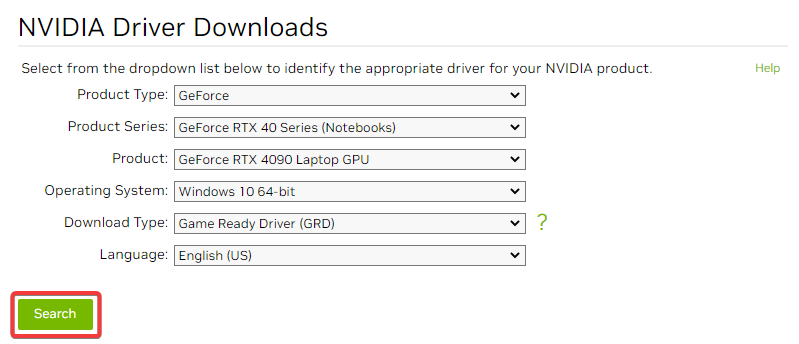
- クリック ダウンロード ドライバーを取得します。
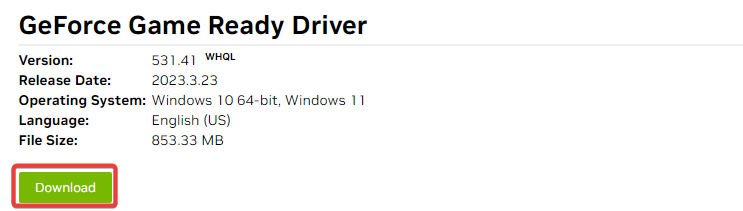
- ダウンロードしたファイルをダブルクリックし、ウィザードのプロンプトに従ってインストールします。
これで、エラーを引き起こしたゲームを起動して、エラーが解決されたことを確認できます。 この解決策は、不良または破損したドライバーがエラーをトリガーすると思われる場合に適用する必要があります。
4. SFC スキャンを実行する
- プレス ウィンドウズ + R、 タイプ コマンド、そしてヒット コントロール + シフト + 入力.
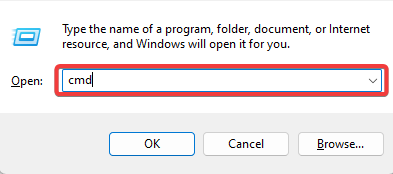
- 以下のスクリプトを入力してヒットします 入力.
sfc /スキャンナウ - スキャンが実行されるまで待ちます。 場合によっては数分かかることがあります。
このガイドで説明するのはここまでです。 ここまで読んだ場合は、問題の修正に成功したはずです。 DLL が見つからない問題.
何がうまくいったのか知りたいので、下のコメントセクションにメッセージを残してください.
まだ問題が発生していますか?
スポンサー
上記の提案で問題が解決しない場合は、コンピュータでさらに深刻な Windows の問題が発生する可能性があります。 次のようなオールインワン ソリューションを選択することをお勧めします。 フォートテクト 効率的に問題を解決します。 インストール後、 表示&修正 ボタンを押す 修復を開始します。


